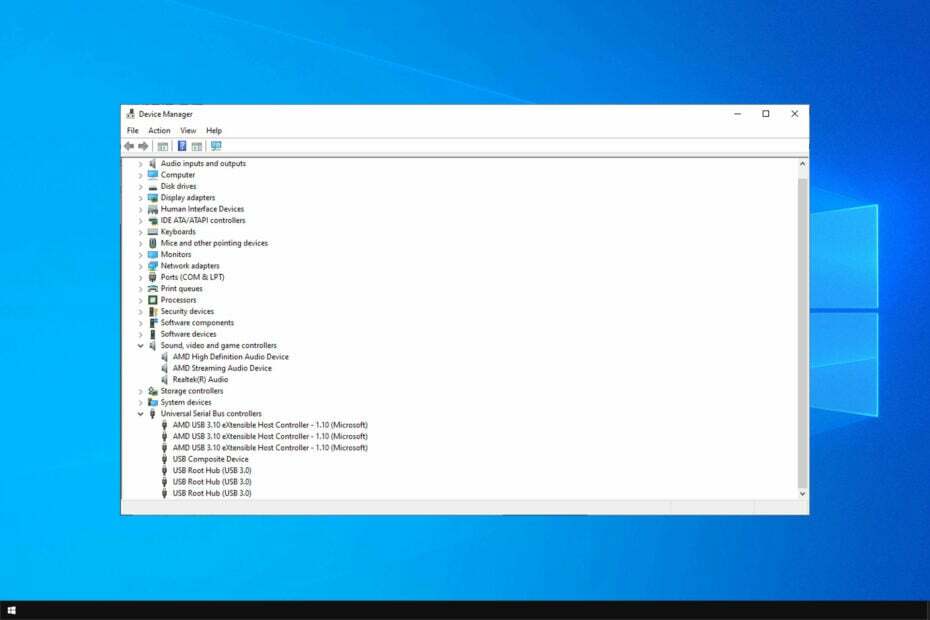Downloaden vanuit de Microsoft Store is een gemakkelijke oplossing
- De Realtek Audio Console is ontworpen om gebruikers een interface te bieden voor het configureren en bedienen van verschillende audio-instellingen op hun computers.
- De beschikbaarheid van de Realtek Audio Console kan afhangen van de specifieke Realtek audio-chipset en de versie van het stuurprogramma dat u gebruikt.

XINSTALLEREN DOOR OP HET DOWNLOADBESTAND TE KLIKKEN
- Restoro pc-reparatieprogramma downloaden dat wordt geleverd met gepatenteerde technologieën (octrooi aanwezig hier).
- Klik Start scan om Windows-problemen te vinden die pc-problemen kunnen veroorzaken.
- Klik Alles herstellen om problemen op te lossen die van invloed zijn op de beveiliging en prestaties van uw computer.
- Restoro is gedownload door 0 lezers deze maand.
Realtek is een naam die al een tijdje bestaat, en als het moet werk uw apparaatstuurprogramma's bij handmatig, je bent het misschien tegengekomen. De gids van vandaag zal zich echter concentreren op de download van Realtek Audio Console.
We zullen de gemakkelijkste manier onderzoeken om het op Windows 11- en 10-apparaten te krijgen en andere nuttige informatie opnemen.
Wat is de Realtek Audio Console-app?
Realtek Semiconductor Corp heeft de Realtek Audio Console-app ontworpen. Met de app kunnen gebruikers hun eigen instellingen aanpassen en beheren geluidsinstellingen op Realtek-audiohardwareapparaten. Met de app kunnen gebruikers audioparameters aanpassen, zoals volumeniveaus, equalizerinstellingen en geluidseffecten.
De interface is ontworpen om gebruiksvriendelijk te zijn, met verschillende tabbladen of secties voor verschillende instellingen. Verbeteringen zoals surround sound, ruisonderdrukking en audiovoorinstellingen zijn ook beschikbaar om de gebruikerservaring te verbeteren.
Laten we nu de Realtek Audio Console-download voor uw Windows-apparaten verkennen.
Hoe download ik Realtek Audio Console op Windows 11?
1. Download Realtek Audio Console uit de MS Store
- Bezoek de Microsoft Store-pagina voor Realtek Audioconsole.
- Klik op Ontvang in Store-app.
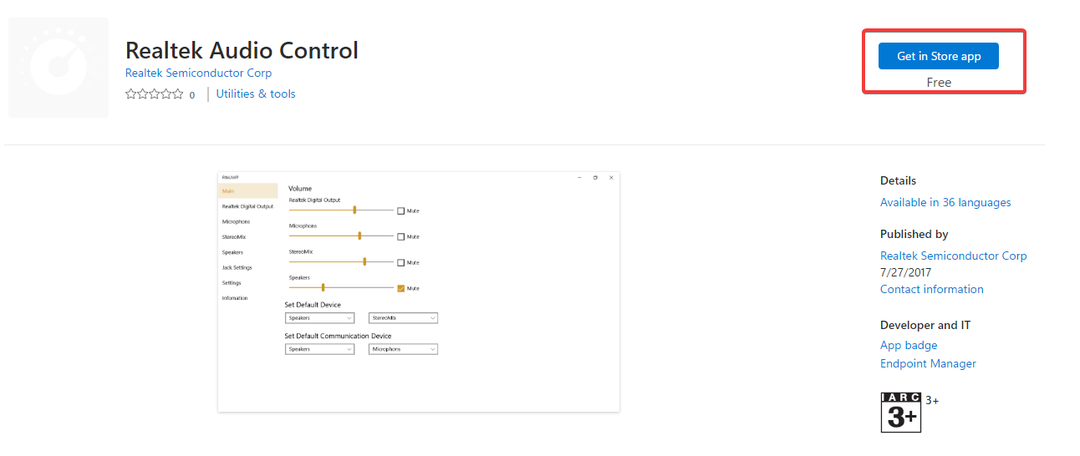
- Selecteer Microsoft Store openen.

- Klik op de Krijgen knop.
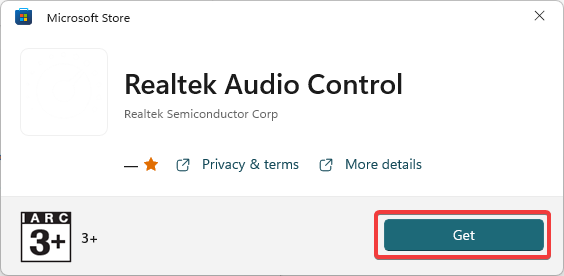
- Geef het een paar minuten om de installatie te voltooien.
2. Download de update van de officiële website
- Start uw browser en navigeer naar de officiële website.
- Klik in het gedeelte Windows op het downloadpictogram voor elk bestand dat overeenkomt met het besturingssysteem en de architectuur van uw computer en sla het gedownloade bestand op.
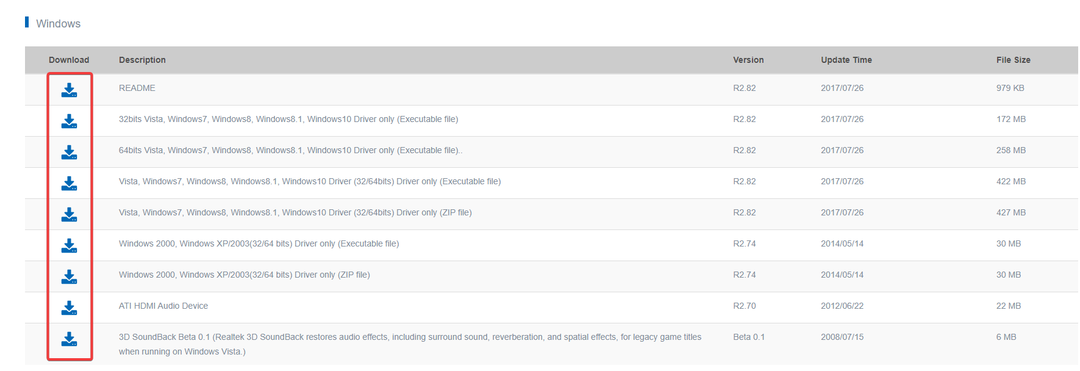
- Klik met de rechtermuisknop op de Begin menu en selecteer Apparaat beheerder.
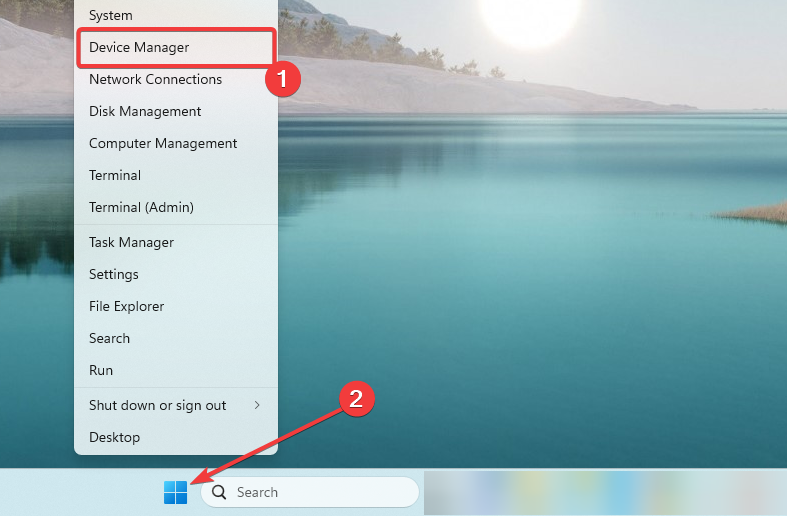
- Vouw de Geluids-, video- en gamecontrollers categorie, klik met de rechtermuisknop op uw Realtek-stuurprogramma en klik op Stuurprogramma bijwerken.
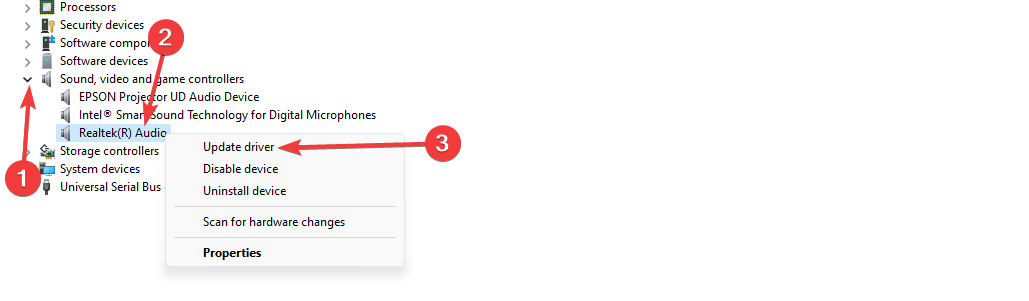
- Selecteer de optie die leest Zoek op mijn computer naar stuurprogramma's in het volgende venster.
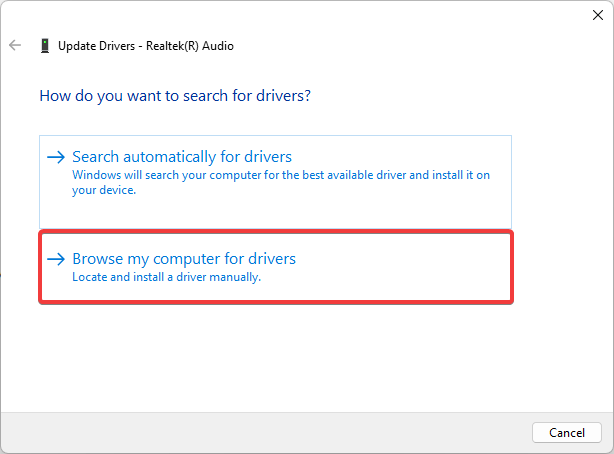
- Voer het pad in waar u het gedownloade stuurprogramma hebt opgeslagen en druk op Volgende.

- Volg ten slotte de instructies op het scherm om de update te voltooien.
De update krijgen is een geldige oplossing, omdat deze vaak vooraf wordt geïnstalleerd op uw Windows-installatie. Als je er problemen mee hebt, hoef je alleen maar de nieuwste versie te downloaden.
- Lockapp.exe: wat is het en hoe het uit te schakelen
- WhatsApp voor Windows 11: downloaden en installeren
- 5 manieren om te repareren dat VT-x niet beschikbaar is (VERR_VMX_NO_VMX)
- Bing verwijderen uit Windows 11 [3 verschillende manieren]
- 3 manieren om Family Safety uit te schakelen in Windows 11
3. Download de console via Windows-updates
- druk op ramen + I om de te openen Instellingen app.
- Klik in het linkerdeelvenster Windows Updateen selecteer vervolgens Controleer op updates aan de rechterkant.
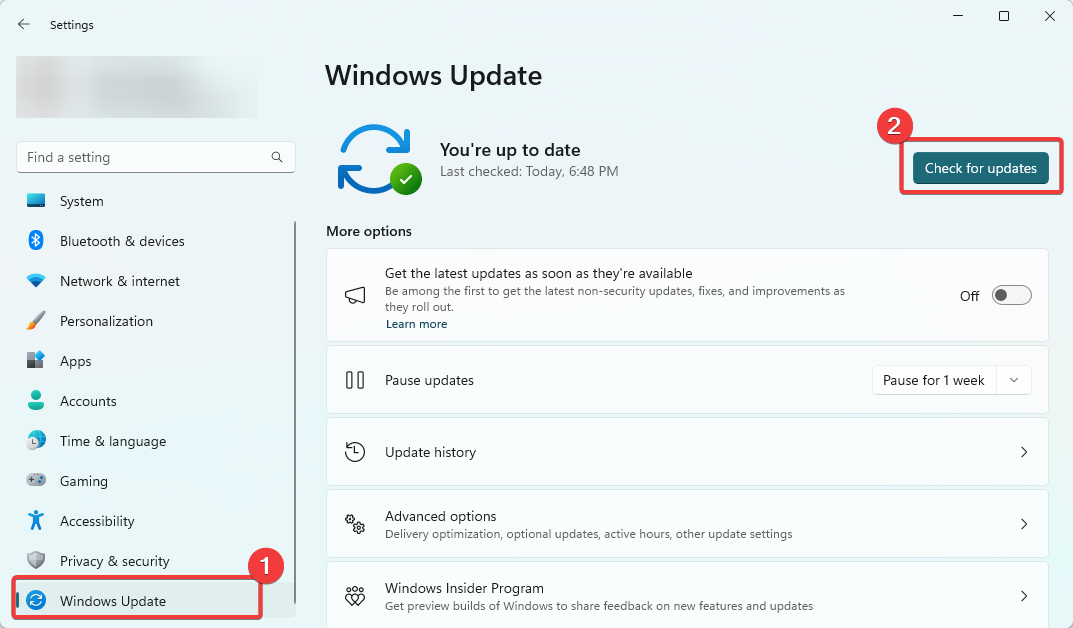
- Klik op als er updates zijn Downloaden en installeren.
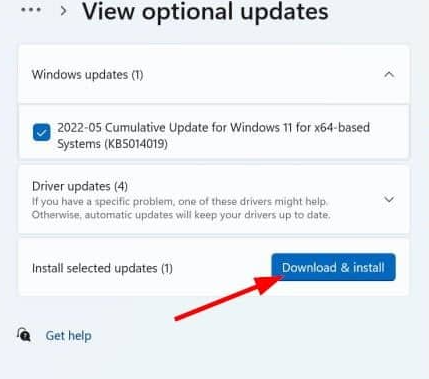
- Wacht tot alle updates zijn geïnstalleerd en start indien nodig uw computer opnieuw op, en u zou uw Realtek Audio Console moeten hebben gedownload en geïnstalleerd met de nieuwste updates.
Hoe download ik Realtek Audio Console op Windows 10?
Alle bovenstaande benaderingen op een Windows 11-apparaat werken nog steeds bij het downloaden van Realtek Audio Console op een Windows 10-apparaat.
Houd er echter rekening mee dat er op Windows 10 een klein verschil in gebruikersinterface zal zijn bij het updaten van het besturingssysteem en dat u op Bijwerken en beveiliging na het openen van de Instellingen app.
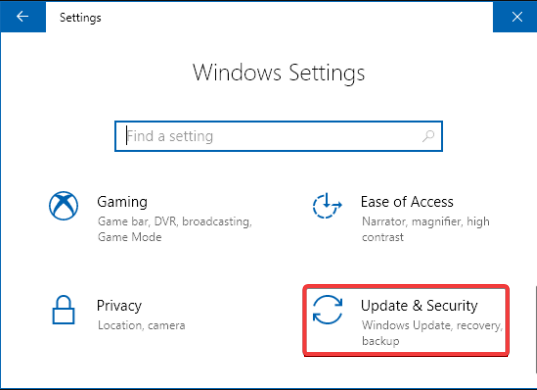
En daar heb je het. Elk van de bovenstaande oplossingen is een gemakkelijke manier om Realtek Audio te krijgen. Onthoud dat we deze handleiding niet in een bepaalde volgorde hebben geschreven, dus u moet de meest toepasselijke oplossing gebruiken.
Aarzel ten slotte niet om ons te laten weten wat voor u werkte in de opmerkingen hieronder.
Nog steeds problemen?
GESPONSORD
Als de bovenstaande suggesties uw probleem niet hebben opgelost, kan uw computer ernstigere Windows-problemen ondervinden. We raden aan om een alles-in-één oplossing te kiezen zoals Fortect om problemen efficiënt op te lossen. Klik na de installatie gewoon op de Bekijken&Herstellen knop en druk vervolgens op Start reparatie.

![Realtek Audio Console voor Windows 10 & 11 [Downloaden]](/f/af07b7d4ea14ca6b6e335e05c950e7fc.png?width=300&height=460)